- ผู้เขียน Abigail Brown [email protected].
- Public 2023-12-17 07:03.
- แก้ไขล่าสุด 2025-01-24 12:26.
รหัสข้อผิดพลาดของ Amazon 1060 เกิดขึ้นเมื่อมีปัญหาการเชื่อมต่อเครือข่าย ซึ่งหมายความว่าอุปกรณ์ของคุณไม่สามารถเข้าถึงเซิร์ฟเวอร์ของ Amazon ได้ นี่เป็นปัญหาทั่วไปที่ผู้ดูประสบกับ Amazon Prime Video แต่การระบุและแก้ไขอาจเป็นเรื่องยากเนื่องจากปัจจัยที่เกี่ยวข้องจำนวนมาก
รหัสข้อผิดพลาดนี้อาจเกิดจากปัญหาฮาร์ดแวร์หรือซอฟต์แวร์กับอุปกรณ์อุปกรณ์สตรีมของคุณ ปัญหาการเชื่อมต่อหรือแบนด์วิดท์กับเครือข่ายในบ้านของคุณ ปัญหาในการเชื่อมต่ออินเทอร์เน็ต หรือแม้แต่ปัญหากับเซิร์ฟเวอร์ของ Amazon
รหัสข้อผิดพลาดของ Amazon 1060 ปรากฏขึ้นอย่างไร
เมื่อเกิดรหัสข้อผิดพลาดของ Amazon 1060 โดยทั่วไปคุณจะเห็นข้อความดังนี้:
-
ตรวจสอบให้แน่ใจว่าอุปกรณ์ของคุณเชื่อมต่อกับอินเทอร์เน็ตแล้วลองอีกครั้ง หากการเชื่อมต่อใช้งานได้ แต่คุณยังคงเห็นข้อความนี้ ให้รีสตาร์ทแอปหรือติดต่อฝ่ายบริการลูกค้าของ Amazonรหัสข้อผิดพลาด: 1060
สาเหตุของรหัสข้อผิดพลาดของ Amazon 1060
รหัสข้อผิดพลาด 1060 ไม่จำกัดเฉพาะอุปกรณ์สตรีมมิงแบบใดแบบหนึ่ง อาจเกิดขึ้นได้เมื่อสตรีมจากเว็บเบราว์เซอร์บนคอมพิวเตอร์ของคุณและอุปกรณ์ส่วนใหญ่ที่มีแอปวิดีโอ Amazon คุณอาจพบรหัสนี้กับเกมคอนโซล อุปกรณ์สตรีมมิ่ง เช่น Roku เครื่องเล่น Blu-Ray และแม้แต่สมาร์ททีวี
รหัสข้อผิดพลาดของ Amazon 1060 มักจะระบุถึงปัญหาการเชื่อมต่อหรือแบนด์วิดท์ต่ำ
คู่มือนี้ใช้กับทุกอุปกรณ์ที่สามารถสตรีม Amazon Prime Video ได้
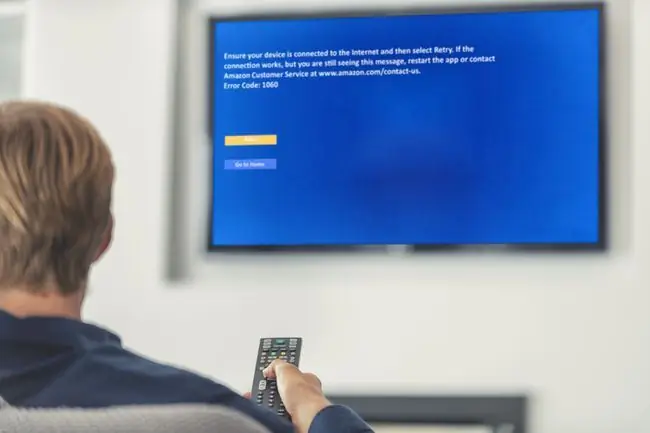
วิธีแก้ไขรหัสข้อผิดพลาดของ Amazon 1060
การระบุและแก้ไขปัญหารหัสข้อผิดพลาด 1060 เกี่ยวข้องกับการแก้ไขปัญหาการเชื่อมต่ออินเทอร์เน็ตไปยังอุปกรณ์สตรีมมิ่งของคุณ หากต้องการลองแก้ไข คุณจะต้องเข้าถึงอุปกรณ์สตรีมและอุปกรณ์เครือข่ายในบ้าน เช่น โมเด็มและเราเตอร์
เพื่อแก้ไขรหัสข้อผิดพลาดของ Amazon 1060:
- กด ลองใหม่ บนหน้าจอแสดงข้อผิดพลาด การเลือกลองใหม่จะทำให้โปรแกรมเล่นพยายามโหลดวิดีโอซ้ำ ในบางกรณี นั่นคือทั้งหมดที่คุณต้องทำ หากปัญหาเกิดขึ้นอีก ให้กลับมาที่รายการนี้และลองทำตามขั้นตอนการแก้ปัญหาอื่นๆ
- รีสตาร์ทอุปกรณ์สตรีมของคุณ ปิดอย่างสมบูรณ์และรีสตาร์ทอุปกรณ์ของคุณ อุปกรณ์บางอย่าง เช่น คอมพิวเตอร์และ Apple TV มีตัวเลือกในการปิดเครื่องโดยสมบูรณ์ ในขณะที่อุปกรณ์สตรีมจำนวนมาก เช่น Roku หรือ Chromecast ไม่มีปุ่มเปิดปิดด้วยซ้ำ และการรีเซ็ตอุปกรณ์เหล่านี้เป็นตัวเลือกที่ดีที่สุด หากจำเป็น ให้เปิดเครื่องอุปกรณ์สตรีมของคุณโดยถอดปลั๊กออกจากแหล่งจ่ายไฟอย่างน้อยหนึ่งนาทีก่อนเสียบกลับเข้าไปใหม่
-
ยืนยันว่าอุปกรณ์ของคุณเชื่อมต่อกับอินเทอร์เน็ต ลองสตรีมจากบริการอื่นที่ไม่ใช่ Amazon เพื่อให้แน่ใจว่าอุปกรณ์ของคุณเชื่อมต่อกับอินเทอร์เน็ต
- ตรวจสอบความเร็วการเชื่อมต่ออินเทอร์เน็ตของคุณ หากเป็นไปได้ ให้ตรวจสอบความเร็วการเชื่อมต่ออินเทอร์เน็ตของคุณโดยใช้อุปกรณ์ที่ให้รหัสข้อผิดพลาด 1060 อุปกรณ์สตรีมส่วนใหญ่จะให้การทดสอบการเชื่อมต่อบางประเภท และบางประเภทจะตรวจสอบความเร็วในการเชื่อมต่อด้วย หากไม่สามารถทำได้ ให้ทดสอบความเร็วอินเทอร์เน็ตของคุณโดยใช้คอมพิวเตอร์ที่เชื่อมต่อกับเครือข่ายไร้สายหรือแบบมีสายเดียวกันกับอุปกรณ์สตรีมของคุณ
- ตรวจสอบให้แน่ใจว่าเครือข่ายของคุณรองรับการสตรีมจริง หากคุณอยู่ที่บ้านและมีการเชื่อมต่ออินเทอร์เน็ตความเร็วสูง จะไม่มีผลบังคับ แต่ถ้าคุณเชื่อมต่อกับการเชื่อมต่ออินเทอร์เน็ตที่ใช้ร่วมกันที่โรงเรียน ที่ทำงาน โรงแรม ร้านกาแฟ หรือสถานที่อื่นๆ ที่คล้ายกัน นั่นอาจเป็นปัญหาได้หากผู้ดูแลระบบเครือข่ายปิดการเข้าถึงบริการสตรีม คุณจะไม่สามารถสตรีมได้ ติดต่อผู้ดูแลระบบเครือข่ายเพื่อดูว่ารองรับการสตรีมหรือไม่
-
เปลี่ยนไปใช้การเชื่อมต่ออีเทอร์เน็ตหรือปรับปรุงสัญญาณ Wi-Fi ของคุณ แม้ว่าจะไม่สามารถทำได้เสมอไป แต่การเชื่อมต่ออีเทอร์เน็ตแบบมีสายมักจะให้ประสบการณ์การสตรีมที่เหนือกว่าเมื่อเทียบกับการใช้การเชื่อมต่อแบบไร้สาย อีเธอร์เน็ตสามารถให้การเชื่อมต่อที่เร็วขึ้นและไม่ถูกรบกวนจากสัญญาณไร้สาย
หากคุณไม่สามารถใช้การเชื่อมต่อแบบมีสายได้ ให้ลองย้ายเราเตอร์ไร้สายหรืออุปกรณ์สตรีมของคุณเพื่อให้ได้การเชื่อมต่อที่แรงขึ้น นำสิ่งกีดขวางที่คุณทำได้ออก แล้วลองวางอุปกรณ์ทั้งสองไว้บนที่สูงซึ่งจะมีการรบกวนน้อยลง
- รีสตาร์ทอุปกรณ์เครือข่ายในบ้านของคุณ ปัญหาการเชื่อมต่ออาจเกิดจากปัญหากับอุปกรณ์เครือข่ายในบ้านของคุณ ดังนั้นให้รีสตาร์ทอุปกรณ์เครือข่ายของคุณคุณอาจต้องปิดอุปกรณ์ ถอดปลั๊ก ปล่อยทิ้งไว้ประมาณหนึ่งนาที จากนั้นเสียบทุกอย่างกลับเข้าไปใหม่โดยเริ่มจากโมเด็มเพื่อแก้ไขปัญหา
- ตรวจสอบการหยุดทำงานของ Amazon หากทุกอย่างเสร็จสิ้นจากคุณ อาจมีปัญหากับเซิร์ฟเวอร์ของ Amazon ตรวจสอบโซเชียลมีเดียเช่น Twitter เพื่อดูว่ามีใครพูดถึงการหยุดทำงานหรือไม่ ตัวอย่างเช่น ลองค้นหาแฮชแท็ก Twitter primevideodown แล้วเลือกแท็บ ล่าสุด
-
ติดต่อผู้ให้บริการอินเทอร์เน็ตและ Amazon ของคุณ หากคุณยังคงเห็นรหัส Amazon 1060 หลังจากตรวจสอบทุกอย่างแล้ว และคุณไม่เห็นใครพูดถึงการหยุดทำงานของ Prime Video บน Twitter คุณอาจต้องติดต่อผู้ให้บริการอินเทอร์เน็ตหรือ Amazon เพื่อขอความช่วยเหลือเพิ่มเติม
อาจมีปัญหากับการเชื่อมต่ออินเทอร์เน็ตของคุณที่ขัดขวางไม่ให้คุณเข้าถึงเซิร์ฟเวอร์ของ Amazon หรืออาจมีปัญหาเฉพาะกับฮาร์ดแวร์และ Prime Video ของคุณที่ Amazon ยังไม่ทราบ
คุณมีการควบคุมโดยผู้ปกครองผ่านผู้ให้บริการอินเทอร์เน็ตหรือเราเตอร์ของคุณหรือไม่? หากคุณทำเช่นนั้น ตรวจสอบให้แน่ใจว่าไม่ได้บล็อก Amazon Prime Video ผ่านการควบคุมโดยผู้ปกครอง
เครือข่ายของคุณรองรับการสตรีมหรือไม่
หากคุณอยู่ที่บ้านและมีการเชื่อมต่ออินเทอร์เน็ตความเร็วสูง แสดงว่าอาจรองรับการสตรีม ข้อยกเว้นหลักคือถ้าคุณมีเราเตอร์ที่กำหนดค่าไม่ถูกต้องด้วยการตั้งค่าคุณภาพการบริการ (QoS) ที่จำกัดแบนด์วิดท์ที่อุปกรณ์สตรีมของคุณมี คุณสามารถแก้ไขปัญหาประเภทนั้นได้โดยลบข้อจำกัด หรือรีเซ็ตเราเตอร์เป็นค่าเริ่มต้นจากโรงงาน
เครือข่ายสาธารณะที่แชร์ เช่น เครือข่ายที่คุณอาจเชื่อมต่อที่โรงเรียน ที่ทำงาน หรือร้านกาแฟ บางครั้งอาจปิดการสตรีมทั้งหมดหรือบล็อกเฉพาะบางเว็บไซต์ หากคุณได้รับรหัสข้อผิดพลาดของ Amazon 1060 เมื่อเชื่อมต่ออินเทอร์เน็ตในที่ทำงาน โรงเรียน หรือผ่านเครือข่ายสาธารณะ คุณจะต้องติดต่อผู้ดูแลระบบเพื่อสอบถามว่าการสตรีมถูกปิดใช้งานหรือไม่หากเป็นเช่นนั้น คุณจะไม่สามารถรับชม Amazon Prime Video บนการเชื่อมต่อนั้นได้
อุปกรณ์ของคุณเชื่อมต่อกับอินเทอร์เน็ตจริงหรือไม่
รหัสข้อผิดพลาดของ Amazon 1060 เป็นข้อผิดพลาดในการเชื่อมต่อ ดังนั้นจึงเป็นสิ่งสำคัญที่จะแยกแยะปัญหาการเชื่อมต่อออก หากคุณไม่ได้เชื่อมต่ออินเทอร์เน็ต หรือมีแบนด์วิดท์ไม่เพียงพอ คุณจะไม่สามารถสตรีมได้
คอนโซลวิดีโอเกมส่วนใหญ่และอุปกรณ์สตรีมมิงเฉพาะบางรุ่นมีเครื่องมือในตัวที่สามารถทดสอบการเชื่อมต่ออินเทอร์เน็ตได้ โดยทั่วไปจะอยู่ในเมนู Settings ทั่วไป, เมนู เครือข่าย หรือเมนู การตั้งค่าเครือข่าย.
หากอุปกรณ์ของคุณมีการทดสอบการเชื่อมต่อโดยเฉพาะ คุณควรเรียกใช้และตรวจสอบผลลัพธ์ โดยปกติจะแสดงว่าคุณไม่ได้เชื่อมต่อกับอินเทอร์เน็ต หรือหากการเชื่อมต่อถูกจำกัดหรือจำกัดเกินกว่าจะอนุญาตให้สตรีมได้
หากการทดสอบแสดงว่าคุณไม่ได้เชื่อมต่อ การรีสตาร์ทอุปกรณ์และฮาร์ดแวร์เครือข่ายของคุณอาจแก้ปัญหาได้ คุณอาจต้องย้ายอุปกรณ์หรือเราเตอร์ของคุณเพื่อปรับปรุงการเชื่อมต่อ Wi-Fi หรือเปลี่ยนไปใช้การเชื่อมต่ออีเทอร์เน็ตแบบมีสายหากเป็นไปได้
หากอุปกรณ์สตรีมของคุณไม่มีการทดสอบการเชื่อมต่อในตัว คุณสามารถตรวจสอบการเชื่อมต่อของคุณได้โดยเปิดแอปอื่นที่ต้องใช้การเชื่อมต่ออินเทอร์เน็ต แอปจะเชื่อมต่อโดยระบุว่าคุณมีการเชื่อมต่อหรือไม่เชื่อมต่อ ซึ่งบ่งชี้ว่าอุปกรณ์ของคุณอาจมีปัญหาในการเชื่อมต่อ
คุณยังสามารถใช้ไซต์ทดสอบความเร็วอินเทอร์เน็ตเพื่อตรวจสอบความเร็วของการเชื่อมต่ออินเทอร์เน็ตของคุณได้ แต่จะให้ข้อมูลเฉพาะเกี่ยวกับการเชื่อมต่อทั่วไปของคุณ โดยไม่คำนึงว่าอุปกรณ์สตรีมมิ่งจริงของคุณเชื่อมต่ออยู่หรือไม่และมีแบนด์วิดท์เพียงพอ ไซต์เหล่านี้มีประโยชน์มากที่สุดหากคุณกำลังพยายามสตรีมผ่านเบราว์เซอร์โดยใช้เว็บเพลเยอร์ของ Amazon
วิดีโอ Amazon มีข้อกำหนดแบนด์วิดท์ดังต่อไปนี้:
- วิดีโอความคมชัดมาตรฐาน: อย่างน้อย 1 MB/s
- เนื้อหาความละเอียดสูง: อย่างน้อย 5 MB/s
วิธีการรีสตาร์ทอุปกรณ์และเครือข่ายในบ้าน
เนื่องจากรหัสข้อผิดพลาดของ Amazon 1060 เป็นรหัสการเชื่อมต่อ บางครั้งการหมุนเวียนพลังงานของอุปกรณ์และอุปกรณ์เครือข่ายในบ้านก็อาจช่วยแก้ปัญหาได้ ปัญหาคือปัญหาในการเชื่อมต่ออาจเกิดขึ้นได้เมื่ออุปกรณ์และอุปกรณ์เครือข่ายของคุณได้รับพลังงานและเชื่อมต่อเป็นเวลานาน และการรีสตาร์ททุกอย่างจะบังคับให้สร้างการเชื่อมต่อใหม่
ในการรีสตาร์ทอุปกรณ์ของคุณ โดยทั่วไปคุณจะต้องปิดเครื่องทุกอย่างแล้วถอดปลั๊กทุกอย่างออกจากแหล่งจ่ายไฟ หากคุณกำลังสตรีมบนคอมพิวเตอร์หรือแล็ปท็อป การปิดและรีสตาร์ทโดยปกติจะได้ผล ในขณะที่อุปกรณ์สตรีมมิงบางตัวไม่มีปุ่มเปิดปิดและต้องถอดปลั๊ก ฮาร์ดแวร์เครือข่ายมักจะปิดได้โดยใช้สวิตช์เปิดปิดหรือปุ่ม แต่คุณยังคงต้องถอดปลั๊กออก
เมื่อปิดเครื่องและถอดปลั๊กทุกอย่างแล้ว คุณจะต้องรอสักครู่ก่อนที่จะเสียบกลับเข้าไปใหม่ทั้งหมด อุปกรณ์บางอย่างใช้เวลาเพียง 10 ถึง 20 วินาที ในขณะที่บางเครื่องต้องถอดปลั๊กอยู่ประมาณหนึ่งนาทีหรือมากกว่านั้น
หลังจากที่คุณรีสตาร์ทอุปกรณ์และเครือข่ายในบ้าน และเชื่อมต่อทุกอย่างแล้ว คุณสามารถตรวจสอบเพื่อดูว่ารหัสข้อผิดพลาด 1060 ยังคงอยู่หรือไม่
วิธีปรับปรุงการเชื่อมต่ออินเทอร์เน็ตของคุณ
มีหลายสิ่งที่คุณทำได้เพื่อปรับปรุงการเชื่อมต่ออินเทอร์เน็ตของคุณ หากอุปกรณ์สตรีมของคุณเชื่อมต่อกับเครือข่าย Wi-Fi สัญญาณอาจอ่อนเกินไปที่จะสตรีม ในกรณีนั้น คุณจะต้องแน่ใจว่าอุปกรณ์สตรีมมิ่งของคุณมีการเชื่อมต่อที่แรงที่สุดเท่าที่จะเป็นไปได้โดยการจัดเรียงตำแหน่งของอุปกรณ์สตรีมมิ่ง เราเตอร์ และสิ่งกีดขวางที่เคลื่อนย้ายได้
นอกจากสิ่งกีดขวางและระยะห่างที่บริสุทธิ์ระหว่างอุปกรณ์สตรีมมิงและเราเตอร์แล้ว การรบกวนจากอุปกรณ์ไร้สายอื่นๆ การรบกวนจากเครือข่ายไร้สายอื่นๆ และความแออัดจากอุปกรณ์อื่นๆ ที่ต้องใช้แบนด์วิดท์อาจทำให้เกิดปัญหานี้ได้เช่นกัน ลองย้ายหรือถอดอุปกรณ์ที่ก่อให้เกิดการรบกวน เปลี่ยนไปใช้ช่องสัญญาณไร้สายที่ไม่แออัด หรือใช้การเชื่อมต่ออีเทอร์เน็ตแบบมีสาย
ถ้าเป็นไปได้ คุณอาจต้องการลองเชื่อมต่ออุปกรณ์สตรีมของคุณโดยตรงกับโมเด็มด้วยสายเคเบิลอีเทอร์เน็ตที่มีอยู่จริง การกำหนดค่านี้ใช้ไม่ได้กับวิธีแก้ปัญหาแบบถาวร แต่จะให้ข้อมูลที่มีค่าบางอย่าง หากคุณสามารถสตรีมโดยไม่เห็นรหัสข้อผิดพลาด 1060 คุณจะรู้ว่าการเชื่อมต่ออินเทอร์เน็ตของคุณไม่มีข้อบกพร่อง และเป็นสัญญาณอ่อน เราเตอร์ที่กำหนดค่าไม่ดี หรือปัญหาอื่นๆ ที่เกี่ยวข้อง
เมื่อต้องติดต่อผู้ให้บริการอินเทอร์เน็ตหรือ Amazon
หากคุณยังคงเห็นรหัสข้อผิดพลาด 1060 เมื่อพยายามสตรีมจาก Amazon หลังจากทำตามขั้นตอนทั้งหมดแล้ว คุณอาจต้องติดต่อผู้ให้บริการอินเทอร์เน็ตหรือ Amazon อาจมีปัญหาฮาร์ดแวร์กับโมเด็มหรือเราเตอร์ของคุณ ปัญหากับผู้ให้บริการอินเทอร์เน็ตของคุณ หรือปัญหากับเซิร์ฟเวอร์ของ Amazon สิ่งเหล่านี้มักไม่ใช่ปัญหาที่สามารถแก้ไขได้ทันที แต่ผู้ให้บริการหรือ Amazon ของคุณอาจยังคงไม่ทราบถึงปัญหาหากคุณไม่ติดต่อพวกเขา






